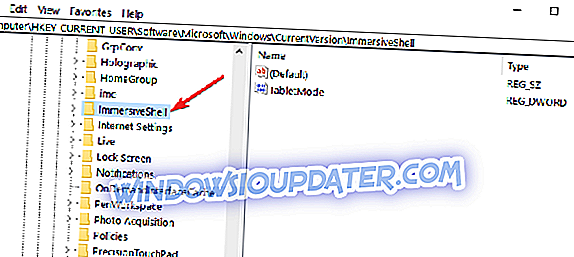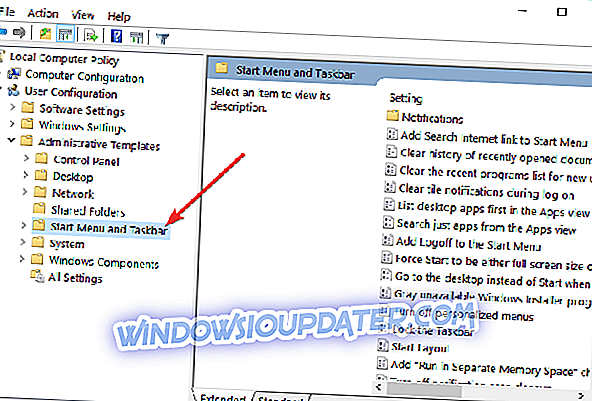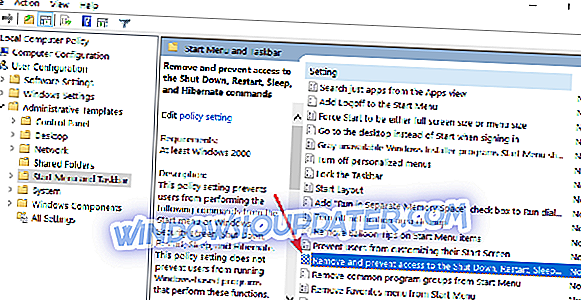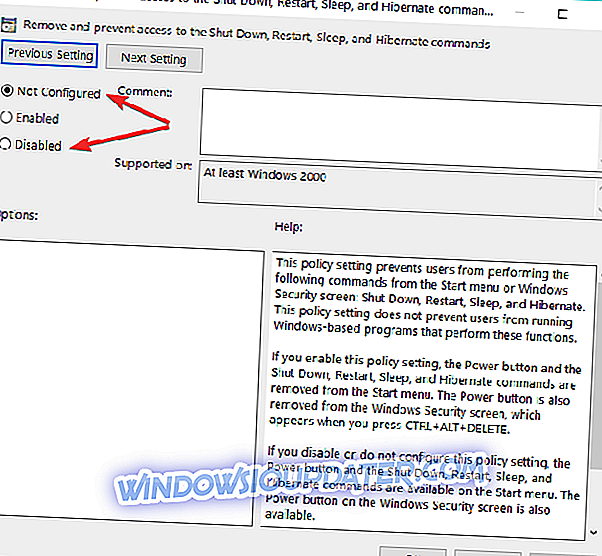Αναβαθμίστηκε σε Windows 8.1 ή Windows 10 και το κουμπί τερματισμού λείπει; Λοιπόν, υπάρχει ένα χαρακτηριστικό στα Windows 8.1, Windows 10 που μπορείτε να δοκιμάσετε για να επαναφέρετε το κουμπί τερματισμού και θα διαρκέσει μόλις 5 λεπτά της ώρας σας. Παρόλο που είναι εύκολο να επαναφέρετε το κουμπί τερματισμού λειτουργίας στα Windows 8.1, Windows 10, θα πρέπει να είστε πολύ προσεκτικοί ώστε να μην καταστρέψετε άλλα αρχεία συστήματος ακολουθώντας τα παρακάτω βήματα .

Εάν διαθέτετε tablet με Windows 8.1, Windows 10, τηλέφωνο, υπολογιστή ή φορητό υπολογιστή, στις περισσότερες περιπτώσεις μπορεί να ενεργοποιηθεί η λειτουργία του κουμπιού τερματισμού. Αυτό σημαίνει ότι μπορείτε να το δείτε ή μπορείτε να το απενεργοποιήσετε για συγκεκριμένο σκοπό. Ακολουθήστε τα βήματα που αναφέρονται παρακάτω για να μάθετε πώς μπορείτε να προσθέσετε το κουμπί τερματισμού λειτουργίας αν λείπει ή να το αφαιρέσετε - εάν το επιθυμείτε στο μέλλον.
SOLVED: Το κουμπί τερματισμού των Windows 10 λείπει από το μενού "Έναρξη"
- Βγάλτε το Μητρώο
- Χρησιμοποιήστε ένα αρχείο .bat
- Ελέγξτε τις ρυθμίσεις πολιτικής ομάδας
1. Τυλίξτε το μητρώο σας
- Πατήστε και κρατήστε πατημένο το κουμπί "Windows" και το πλήκτρο "R" για να ανοίξετε το παράθυρο Run.
- Στο πλαίσιο που εμφανίζεται θα πρέπει να γράψετε "regedit".
- Πατήστε το πλήκτρο "Enter" στο πληκτρολόγιο.
- Πρέπει να εμφανιστεί ένα παράθυρο επεξεργασίας μητρώου.
- Στη δεξιά πλευρά του παραθύρου κάντε διπλό κλικ (αριστερό κλικ) στο "HKEY_CURRENT_USER".
- Στο φάκελο "HKEY_CURRENT_USER" κάντε διπλό κλικ (αριστερό κλικ) στο φάκελο "Λογισμικό".
- Στο φάκελο "Λογισμικό" κάντε διπλό κλικ (αριστερό κλικ) στο φάκελο "Microsoft".
- Στο φάκελο "Microsoft" κάντε διπλό κλικ (αριστερό κλικ) στο φάκελο "Windows".
- Στο φάκελο "Windows" κάντε διπλό κλικ (αριστερό κλικ) στο φάκελο "CurrentVersion".
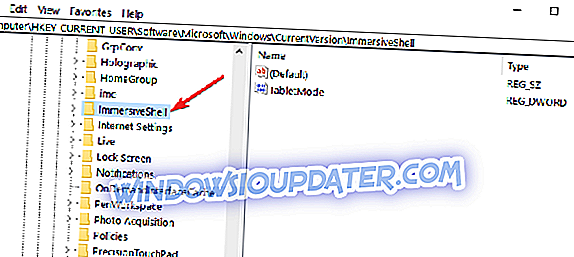
- Στο φάκελο "CurrentVersion" κάντε διπλό κλικ (αριστερό κλικ) στο φάκελο "ImmersiveShell".
- Τώρα κάντε δεξί κλικ στο φάκελο "ImmersiveShell" και κάντε αριστερό κλικ στη λειτουργία "Νέο".
- Στο υπομενού "Νέο" κάντε αριστερό κλικ στο "Βασικό"
- Δημιουργεί ένα νέο υποφάκελο που θα χρειαστεί να το ονομάσετε "Launcher".
- Τώρα αριστερό κλικ στο φάκελο "Launcher" για να το επιλέξετε.
- Στο δεξιό παράθυρο θα χρειαστεί να κάνετε δεξί κλικ σε ανοικτό χώρο και να επιλέξετε "Τιμή DWORD (32 bit)".
- Ονομάστε την τιμή "Launcher_ShowPowerButtonOnStartScreen"
- Τώρα για να ενεργοποιηθεί το κουμπί Τερματισμού θα πρέπει να ρυθμίσετε την τιμή από το "Launcher_ShowPowerButtonOnStartScreen" στο "1".
Σημείωση: Αν η τιμή παραμείνει "0", το κουμπί τερματισμού λειτουργίας δεν θα εμφανιστεί.
- Κάντε επανεκκίνηση της συσκευής Windows 8.1 ή Windows 10 για να ισχύσουν οι αλλαγές και το κουμπί τερματισμού λειτουργίας θα εμφανιστεί ξανά για να ικανοποιήσει τις ανάγκες σας.
2. Χρησιμοποιήστε ένα αρχείο .bat
Αυτός είναι ένας πιο γρήγορος τρόπος για να κάνετε τα βήματα παραπάνω κατεβάζοντας ένα αρχείο .bat για να τα κάνετε όλα αυτά για σας, αλλά για μια πιο λεπτομερή κατανόηση σχετικά με το τι ακριβώς τροποποιείτε στα μητρώα συνιστάται να κάνετε το πρώτο σεμινάριο.
- Τώρα θα χρειαστεί να κάνετε λήψη του αρχείου ".bat" από αριστερό κλικ στον παρακάτω σύνδεσμο.
Κάντε λήψη του προγράμματος για την προσθήκη του κουμπιού τερματισμού
- Θα χρειαστεί να κάνετε αριστερό κλικ στο κουμπί "Αποθήκευση" και να επιλέξετε τον κατάλογο στον οποίο θέλετε να το τοποθετήσετε.
Σημείωση: Συνιστάται να το αποθηκεύσετε στην επιφάνεια εργασίας σας για ταχύτερη πρόσβαση.
- Κάντε διπλό κλικ (αριστερό κλικ) στο αρχείο που κατεβάσατε.
- Κάντε αριστερό κλικ στο κουμπί "Εκτέλεση" όταν εμφανιστεί το UAC.
- Αφήστε το αρχείο παρτίδας να τρέξει για μερικά δευτερόλεπτα.
- Επανεκκινήστε τον υπολογιστή των Windows 8.1 ή Windows 10.
- Τώρα έχετε το κουμπί τερματισμού λειτουργίας στο λειτουργικό σας σύστημα Windows.
3. Ελέγξτε τις ρυθμίσεις πολιτικής ομάδας
Τώρα, εάν το κουμπί τερματισμού λειτουργίας δεν είναι διαθέσιμο στο μενού Έναρξη ή έχει γίνει γκρι χρώμα, αυτό μπορεί να οφείλεται σε λανθασμένες ρυθμίσεις πολιτικής ομάδας. Ως αποτέλεσμα, μπορείτε να διορθώσετε γρήγορα αυτό το ζήτημα εφαρμόζοντας τις σωστές ρυθμίσεις.
- Μεταβείτε στην επιλογή Έναρξη> άνοιγμα νέου παραθύρου εκτέλεσης
- Πληκτρολογήστε gpedit.msc > πατήστε Enter
- Μεταβείτε στην ακόλουθη διαδρομή:
Διαμόρφωση χρήστηΠρογράμματα διαχείρισηςΣύντα μενού και γραμμή εργασιών
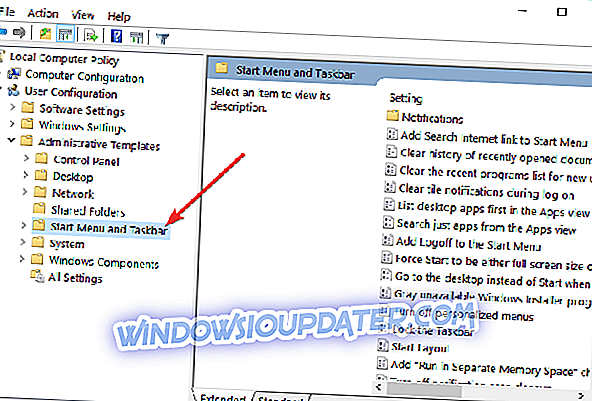
- Κάντε διπλό κλικ στην εντολή " Κατάργηση και αποτροπή πρόσβασης στην απενεργοποίηση "
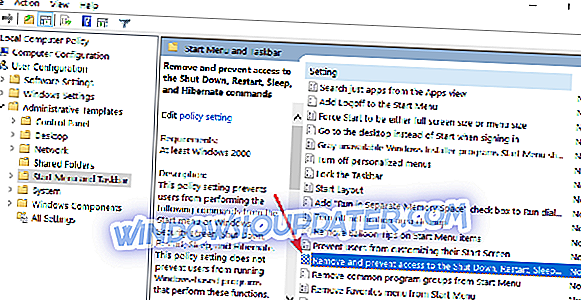
- Επιλέξτε "Δεν έχει ρυθμιστεί" ή "Απενεργοποιημένο" για να επιτρέψετε σε όλους τους χρήστες να έχουν πρόσβαση στο κουμπί τερματισμού λειτουργίας
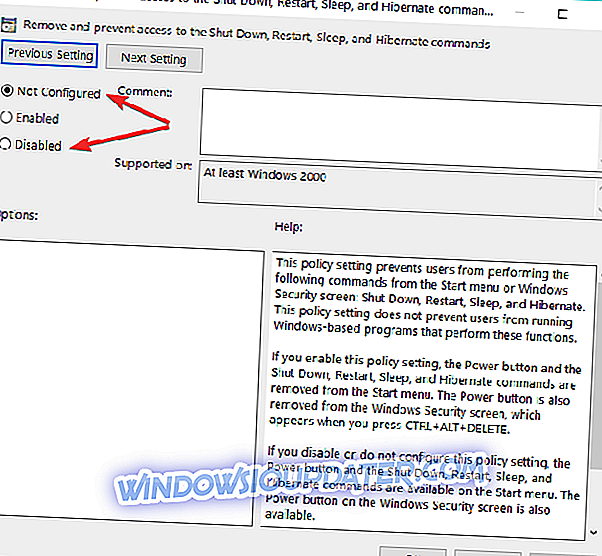
- Κλείσιμο πολιτικής ομάδας> επανεκκίνηση του υπολογιστή σας.
Έτσι, υπάρχουν τρεις μέθοδοι για να χρησιμοποιήσετε εάν θέλετε να προσθέσετε το κουμπί τερματισμού λειτουργίας στη συσκευή Windows 8.1 ή Windows 10. Αν και σε ορισμένες περιπτώσεις δεν χρειάζεστε πραγματικά το κουμπί τερματισμού λειτουργίας, εξακολουθεί να είναι καλή ιδέα να μάθετε πώς μπορείτε να το προσθέσετε μόνο σε περίπτωση που ίσως θέλετε να το χρησιμοποιήσετε στο μέλλον.
Σημείωση του συντάκτη: Αυτή η δημοσίευση δημοσιεύθηκε αρχικά τον Οκτώβριο του 2014 και από τότε ενημερώθηκε για φρεσκάδα και ακρίβεια .